自定义组件开发!微信小程序实践技巧大
发布时间: 2024-04-30 20:57:39 阅读量: 77 订阅数: 62 

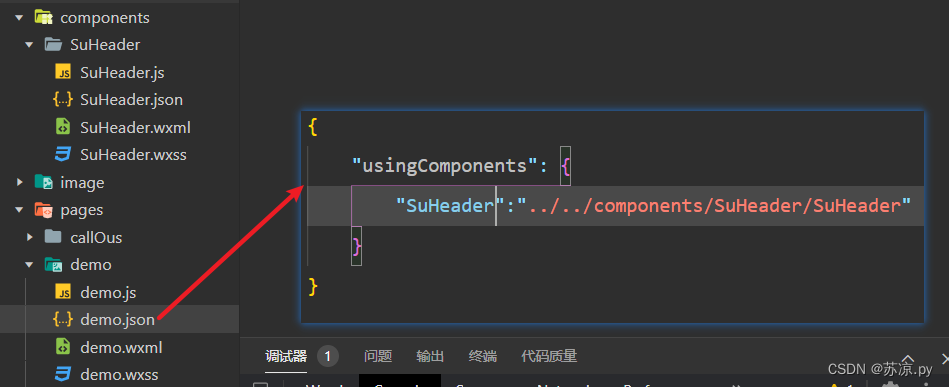
# 2.1 组件的定义和生命周期
### 2.1.1 组件的定义和注册
在 Vue 中,组件是可复用的代码块,用于构建用户界面。组件可以包含 HTML、CSS 和 JavaScript,并可以注册到 Vue 实例中。
```javascript
// 定义组件
const MyComponent = {
template: '<div>Hello World!</div>'
};
// 注册组件
Vue.component('my-component', MyComponent);
```
### 2.1.2 组件的生命周期和钩子函数
组件的生命周期是指组件从创建到销毁的整个过程。Vue 提供了多个钩子函数,允许开发者在生命周期的不同阶段执行自定义代码。
| 钩子函数 | 描述 |
|---|---|
| `beforeCreate` | 在组件实例创建之前调用 |
| `created` | 在组件实例创建之后调用 |
| `beforeMount` | 在组件挂载到 DOM 之前调用 |
| `mounted` | 在组件挂载到 DOM 之后调用 |
| `beforeUpdate` | 在组件更新之前调用 |
| `updated` | 在组件更新之后调用 |
| `beforeDestroy` | 在组件销毁之前调用 |
| `destroyed` | 在组件销毁之后调用 |
# 2. 自定义组件开发基础
### 2.1 组件的定义和生命周期
#### 2.1.1 组件的定义和注册
自定义组件是通过 JavaScript ES6 Class 定义的,并通过 `Vue.component()` 方法注册到 Vue 实例中。组件的定义包含了组件的模板、数据、方法和生命周期钩子函数。
**代码块:**
```javascript
// 定义组件
const MyComponent = {
template: '<div>Hello, {{ name }}!</div>',
data() {
return {
name: 'World'
}
}
}
// 注册组件
Vue.component('my-component', MyComponent)
```
**逻辑分析:**
* `MyComponent` 类定义了一个组件,包含了组件的模板和数据。
* `template` 属性指定了组件的 HTML 模板。
* `data` 方法返回了一个对象,该对象包含了组件的数据。
* `Vue.component()` 方法将组件注册到 Vue 实例中,组件名称为 `my-component`。
#### 2.1.2 组件的生命周期和钩子函数
组件的生命周期由一系列钩子函数组成,这些函数在组件的不同阶段被调用。常见的钩子函数包括:
* `beforeCreate`:在组件实例创建之前调用。
* `created`:在组件实例创建之后调用。
* `beforeMount`:在组件挂载到 DOM 之前调用。
* `mounted`:在组件挂载到 DOM 之后调用。
* `beforeUpdate`:在组件更新之前调用。
* `updated`:在组件更新之后调用。
* `beforeDestroy`:在组件销毁之前调用。
* `destroyed`:在组件销毁之后调用。
**代码块:**
```javascript
// 定义组件
const MyComponent = {
template: '<div>Hello, {{ name }}!</div>',
data() {
return {
name: 'World'
}
},
created() {
console.log('组件已创建')
},
mounted() {
console.log('组件已挂载')
}
}
// 注册组件
Vue.component('my-component', MyComponent)
```
**逻辑分析:**
* `created` 钩子函数在组件实例创建之后调用,打印出 "组件已创建"。
* `mounted` 钩子函数在组件挂载到 DOM 之后调用,打印出 "组件已挂载"。
### 2.2 组件的属性和事件
#### 2.2.1 属性的定义和使用
组件属性允许父组件向子组件传递数据。属性在组件定义中使用 `props` 选项定义,并在组件模板中使用 `v-bind` 指令绑定。
**代码块:**
```javascript
// 定义组件
const MyComponent = {
template: '<div>Hello, {{ name }}!</div>',
props: ['name']
}
// 使用组件
<my-component name="World"></my-component>
```
**逻辑分析:**
* `MyComponent` 组件定义了一个名为 `name` 的属性。
* 在父组件中,通过 `name` 属性向 `MyComponent` 组件传递了 "World" 值。
* 组件模板中的 `{{ name }}` 表达式绑定了 `name` 属性,在渲染时将显示 "Hello, World!"。
#### 2.2.2 事件的定义和监听
组件事件允许子组件向父组件触发事件。事件在组件定义中使用 `emits` 选项定义,并在组件模板中使用 `v-on` 指令监听。
**代码块:**
```javascript
// 定义组件
const MyComponent = {
template: '<button @click="handleClick">Click me</button>',
emits: ['click']
}
// 使用组件
<my-component @click="handleComponentClick"></my-component>
```
**逻辑分析:**
* `MyComponent` 组件定义了一个名为 `click` 的事件。
* 在父组件中,通过 `@click` 指令监听了 `MyComponent` 组件的 `click` 事件。
* 当 `MyComponent` 组件中的按钮被点击时,会触发 `click` 事件,并调用父组件中的 `handleComponentClick` 方法。
### 2.3 组件的样式和布局
#### 2.3.1 组件的样式定义
组件样式可以使用 CSS 样式表或内联样式定义。CSS 样式表通过 `style` 标签或外部文件引入,而内联样式则直接写在组件模板中。
**代码块:**
```javascript
// 使用 CSS 样式表
<style>
.my-component {
color: red;
font-size: 20px;
}
</style>
// 使用内联样式
<my-component style="color: red; font-size: 20px"></my-component>
```
**逻辑分析:**
* `style` 标签定义了一个 CSS 样式表,其中包含了 `.my-component` 类的样式。
* 内联样式直接写在组件模板中,使用 `style` 属性指定了组件的样式。
#### 2.3.2 组件的布局方式
组件布局可以使用 Flexbox、Grid 布局或 CSS 定位等方式实现。Flexbox 和 Grid 布局提供了灵活的布局选项,而 CSS 定位则提供了更精确的控制。
**代码块:**
```javascript
// 使用 Flexbox 布局
<div class="container" style="display: flex">
<my-component style="flex: 1"></my-component>
<my-component style="flex: 1"></my-component>
</div>
// 使用 Grid 布局
<div class="container" style="display: grid; grid-template-columns: repeat(2, 1fr)">
<my-component></my-component>
<my-component></my-component>
</div>
```
**逻辑分析:**
* `container` 元素使用 Flexbox 布局,其中两个 `my-component` 组件平分容器的宽度。
* `container` 元素使用 Grid 布局,其中两个 `my-component` 组件并排显示,每个组件占据一
0
0





